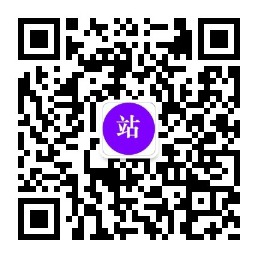USB虚拟摄像头UCAM安装
2023-06-12
1681
0
UCAM仅Windows 10及Windows 11以上的64位操作系统。其它系统如Widnows7,vista,win8,xp系统是不支持的。
故在安装前,请先确认其操作系统是否满足条件。
安装包准备
获取到安装包之后,请先确压,解压后的文件目录如下:

软件安装
选中install.bat,右键管理员运行。运行后点击创建UCAM设备节点。
然后双击UCamApp.exe,弹出登录框,输入登录密钥。
登录之后进入: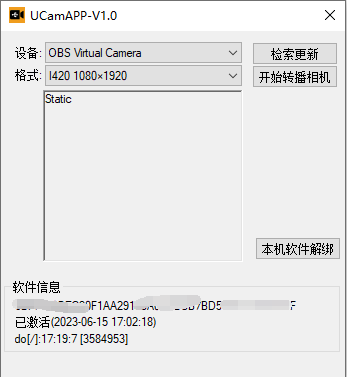
登录成功后会自动创建这设备节点,可以设备管理器中可看到如下: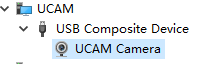
当然,要看到必须在设备管理器按连接列出设备,并且展开所有节点(设备名最左边的>变为√)。
HID人机交互QQ群:564808376
UAC音频QQ群:218581009
UVC相机QQ群:331552032
BOT&UASP大容量存储QQ群:258159197
STC-USB单片机QQ群:315457461
USB技术交流QQ群2:580684376
USB技术交流QQ群:952873936
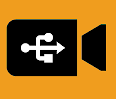 USB虚拟摄像头UCAM
USB虚拟摄像头UCAM